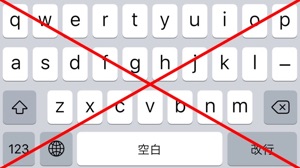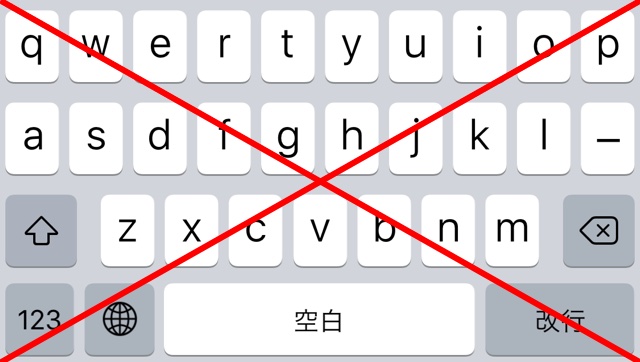
Macを中心にして作業していると、iPhoneやiPadでの文字入力・操作が面倒に感じる場面があります。
MacからiPhoneを操作できればいいのに・・・。そんな願いを叶える、便利なアプリをご紹介します。
MacがBluetoothキーボードになる
Mac用アプリ『Type2Phone』なら、MacのキーボードでiPhoneの文字入力が行えます。

© 2011-2016 Houdah Software s.à r.l.
ファンクションキー(例:F1・F2)も使えるので、画面の明るさや音量の調整、iPhoneのロックやホームボタンとしても機能します。
慣れは必要ですが、VoiceOverを駆使すればMacのキーボードでiPhoneの操作もできます。
Type2Phoneの設定方法
まずはMacでType2Phoneを起動。さらに「システム環境設定」の「Bluetooth」を開き、Bluetoothをオンにしたら、Type2Phoneに戻ります。
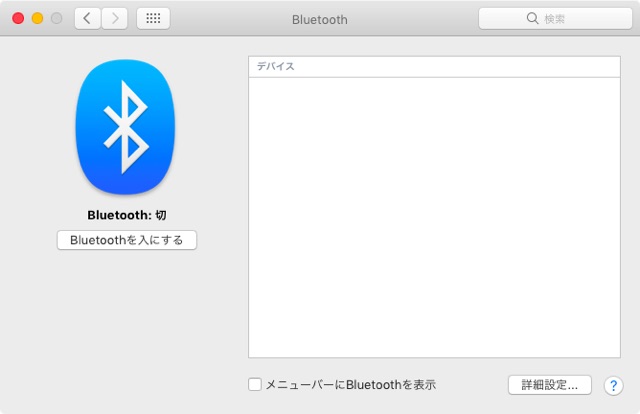
つぎにiPhoneの設定アプリを開き、【Bluetooth】→【Bluetooth】をオン。そしてMacを選択しましょう。
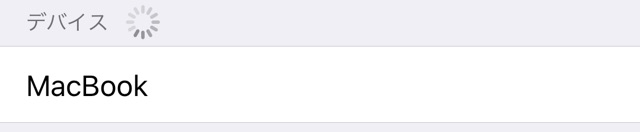
するとMacにペアリングするか尋ねるメッセージが表示されるので、【ペアリング】をクリックします。
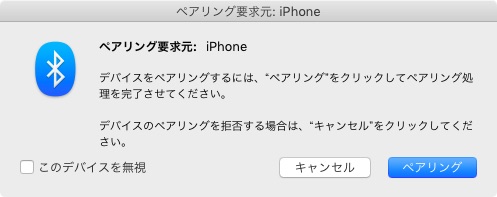
Type2Phoneのウィンドウ左上に「Connected」と表示されたら完了です。
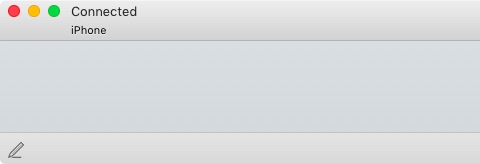
© 2011-2016 Houdah Software s.à r.l.
Type2Phoneの使い方
MacからiPhoneに文字入力したいときは、アプリをType2Phoneに切り替え、Macのキーボードで文字を打つだけです。
このとき、iPhoneの画面を見ながら、Macのキーボードで入力することになります。

© 2011-2016 Houdah Software s.à r.l.
Type2Phoneでは入力した文字が表示されます。気になる場合は非表示にもできます。
【View】メニューを開き、【Hide Keycaps】と【Hide Text Line】を選びましょう。これで入力した文字は表示されません。
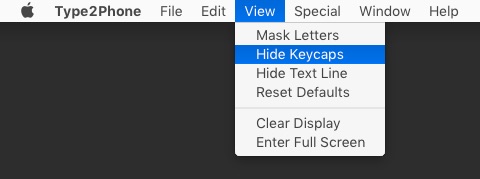
© 2011-2016 Houdah Software s.à r.l.
キーボード切替にショートカットを割り当てるべし
Type2Phoneの【Special】メニューを開き、【Customize Special Menu Shortcuts…】をクリックすると、各機能にショートカットを割り当てられます。
iPhoneのキーボードの言語を切り替える【Switch iOS Keyboard Layout】には、何らかのショートカットを必ず割り当てておきましょう。
【Switch iOS Keyboard Layout】をクリックし、右下の【Record Shortcut】をクリック。割り当てたいキー(の組み合わせ)を押します。
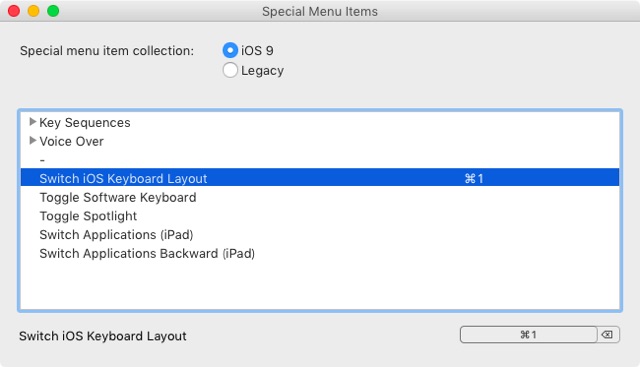
© 2011-2016 Houdah Software s.à r.l.
割り当てていないと、英語から日本語、日本語から英語への切り替えはすべてMacのメニューから行う必要があり、スムーズに文字入力ができません。
iPhoneとの接続が切れたときは
MacでType2Phoneから他のアプリに切り替えると、iPhoneとの接続が切れます。通常はType2Phoneに戻ることで再接続します。
iPhoneとの接続が切れたままになったときは、iPhoneのロックを解除してから、MacのType2Phoneで【Click here to connect】→デバイス名をクリックして再接続します。
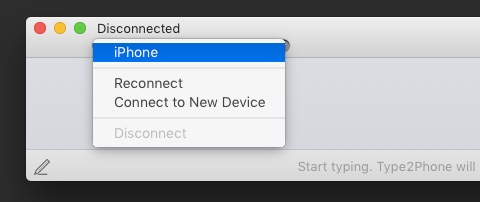
© 2011-2016 Houdah Software s.à r.l.
Type2Phoneで覚えておきたい便利機能
Type2PhoneでMacのファンクションキーを使うと、iPhoneでの操作が楽になります。以下が各キーに割り当てられている機能です。
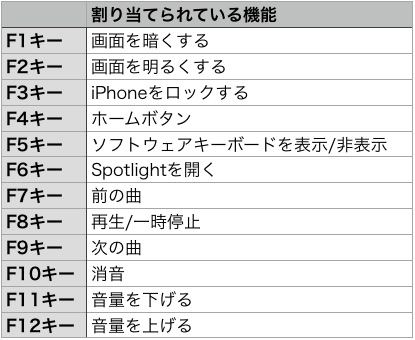
MacBookの場合、ファンクションキーはキーボードの最上段にある小さなキーです。それぞれに小さくF1・F2・・・と書かれています。
初期設定のままお使いの場合、それぞれのファンクションキーはMacの機能をコントロールするものとして割り当てられています。
Type2PhoneでiPhoneのファンクションキーとして使うには、矢印キーの左にある「fn」キーを押しながら、それぞれのファンクションキーを押す必要があります。
ファンクションキーを押すと他の機能が立ち上がってしまう場合は、そのアプリの設定を見直すか、システム環境設定の【キーボード】→【ショートカット】で設定を変えましょう。
Type2Phoneの真髄はVoiceOverにあり
iOSのVoiceOverを使えば、MacからiPhoneを操作できます。
まずはiPhoneで設定アプリの【一般】→【アクセシビリティ】→【VoiceOver】を開き、【VoiceOver】をオンにします。
それからType2Phoneの【Special】メニュー→【Voice Over】を開くと、各種の操作が行えます。
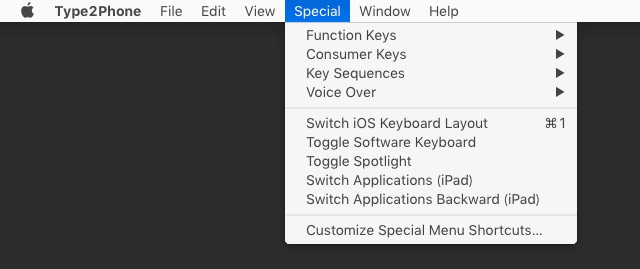
© 2011-2016 Houdah Software s.à r.l.
このVoiceOverの機能を使えば、Macのキーボードからホーム画面でアプリを選んで開く、アプリ内のボタンを選んでタップすることも可能です。
初期設定ではショートカットキーが割り当てられていないので、1つ1つの操作をメニューを開いて選択する必要があります。
ショートカットキーを割り当てれば、実用的に使えます。
たとえば【Select the Previous Item】と【Select the Next Item】と【Tap an Item】にキーを割り当てれば、Macのキーでボタンを選んでタップする操作が簡単に行えます。
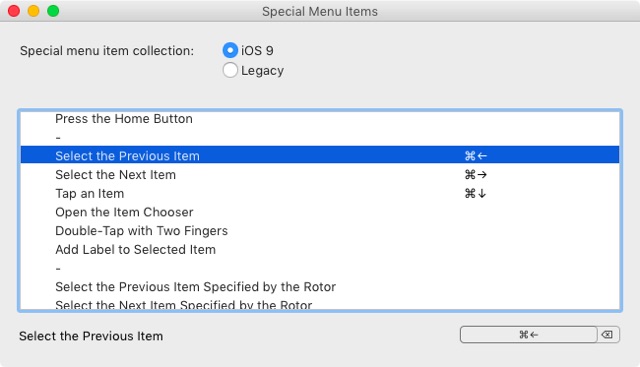
© 2011-2016 Houdah Software s.à r.l.
VoiceOverをホームボタンでオン・オフできるよう、iPhoneの設定アプリの【一般】→【アクセシビリティ】→【ショートカット】でVoiceOverを選択しておきましょう。
これでMacのF4キーを3回連続して押せば、VoiceOverをオフにして、文字の入力に特化した状態にすぐ戻せます。
読み上げが必要ない場合は、Type2Phoneの【Special】→【Voice Over】→【Mute or Unmute VoiceOver】を選択してオフにします。
1,200円の価値はある?
Type2PhoneのMac App Storeでの価格は1,200円(執筆時点)。価格帯が近いBluetoothキーボードもありますが、使い慣れたMacのキーボードが使える点にメリットがあります。
iPhoneの画面を見ながらですが、VoiceOverを駆使してiPhoneを遠隔操作できる点も魅力です。
一方、当然のことながらMacを起動していなければ使えません。Macが必須なので、Bluetoothキーボードの代わりとしては不便です。
Macを中心に作業していて、ときどきiPhoneあるいはiPadを使うという場面ではかなり役立ちます。用途は限られますが、1,200円の価値はあると筆者は思います。
Mac App Storeへのリンクはこちら。価格は変動します。購入前に必ずご確認ください。